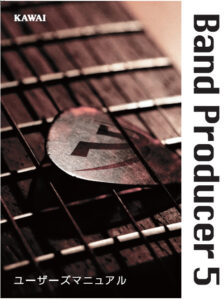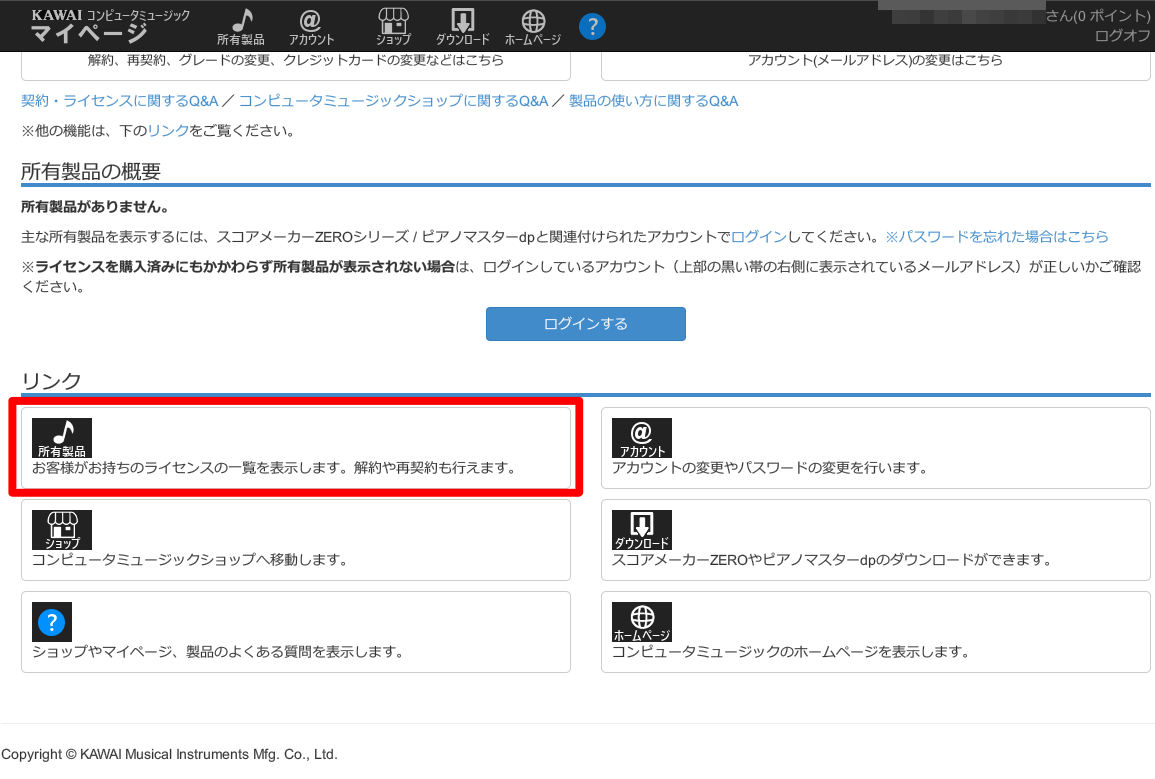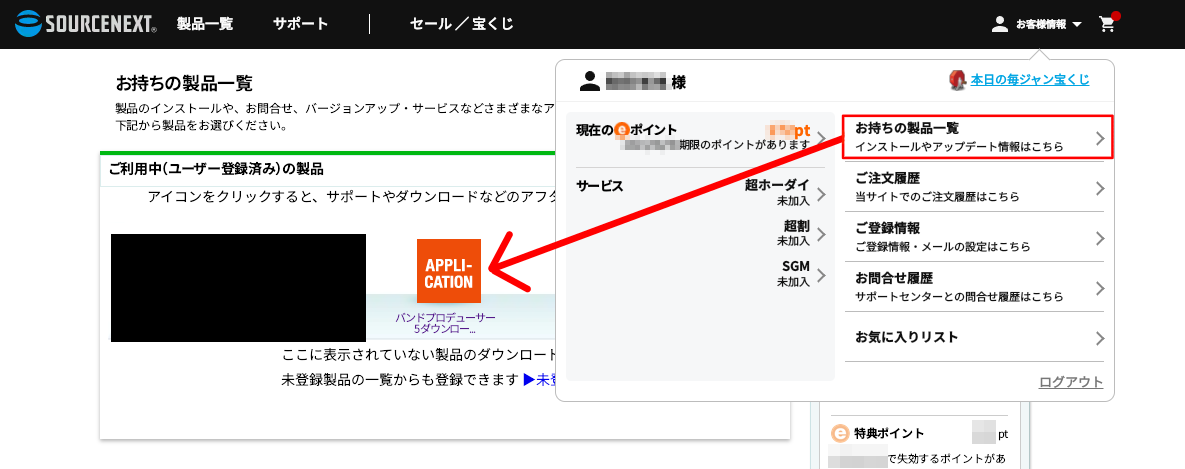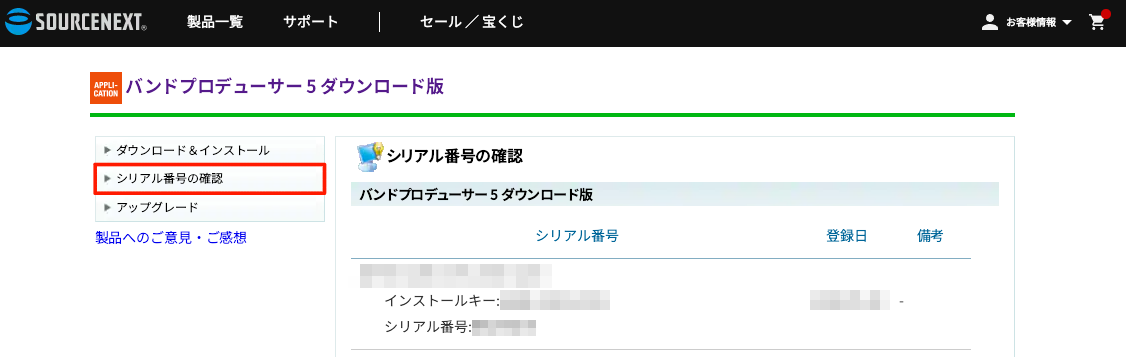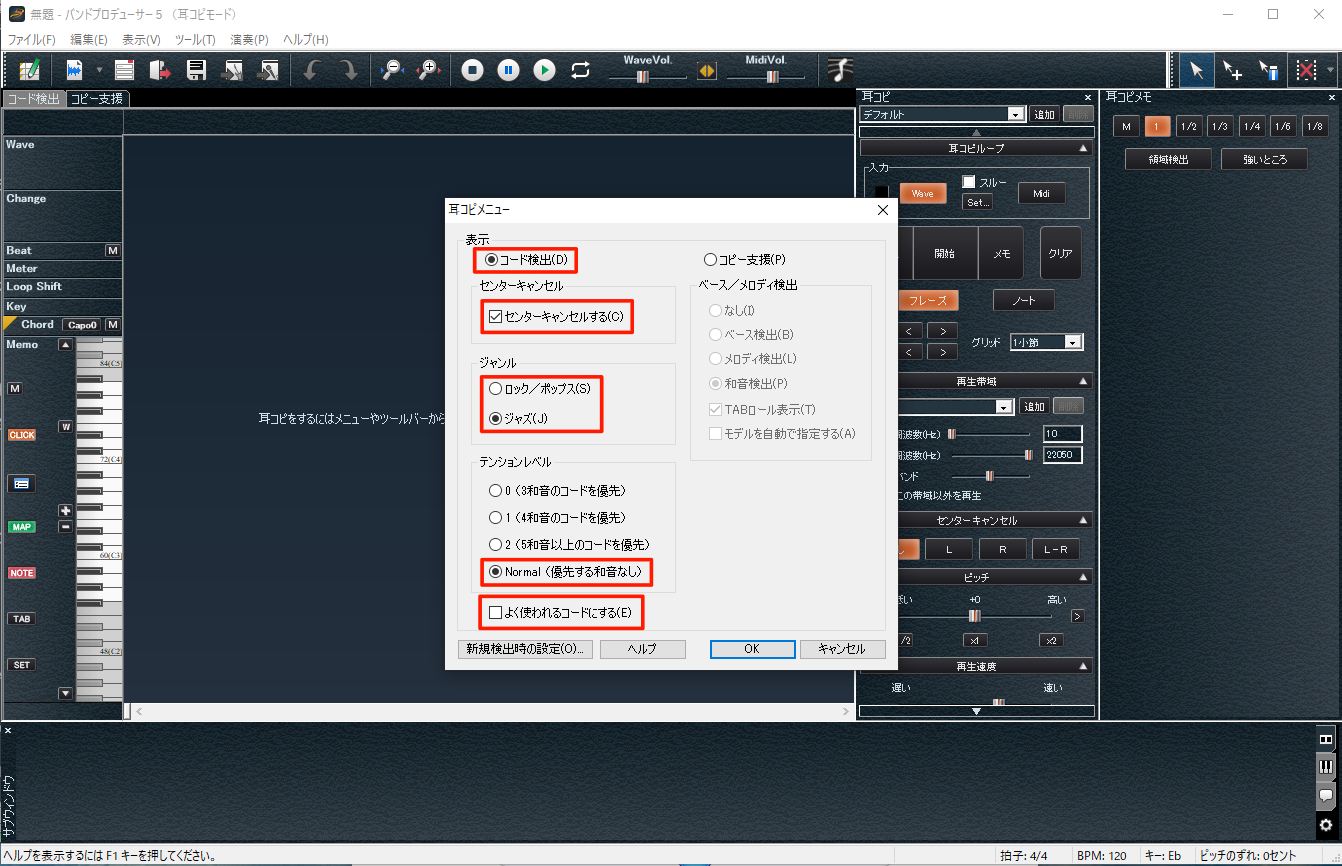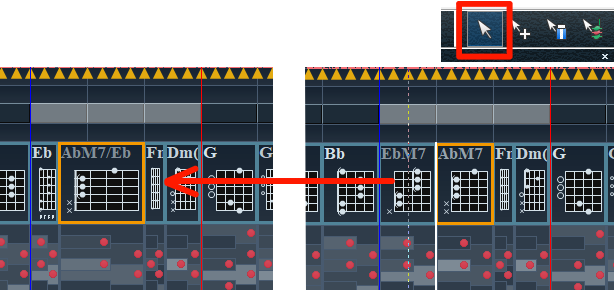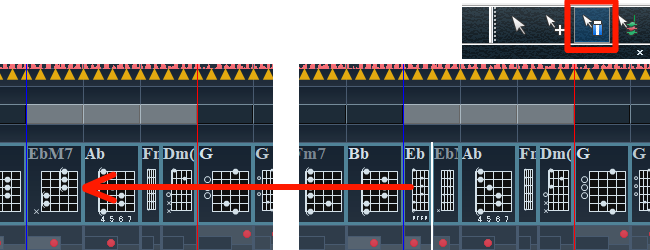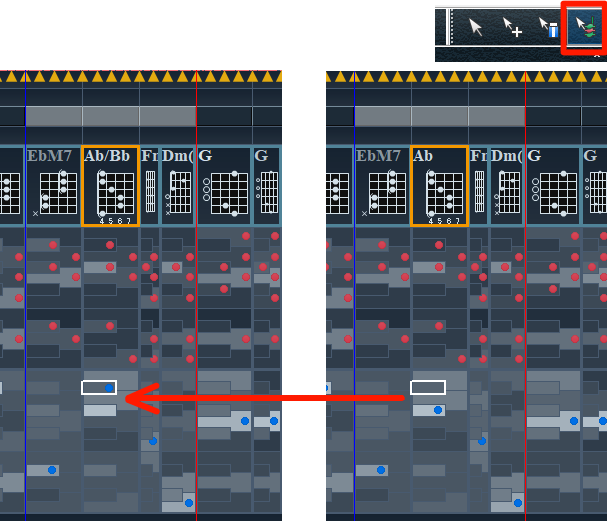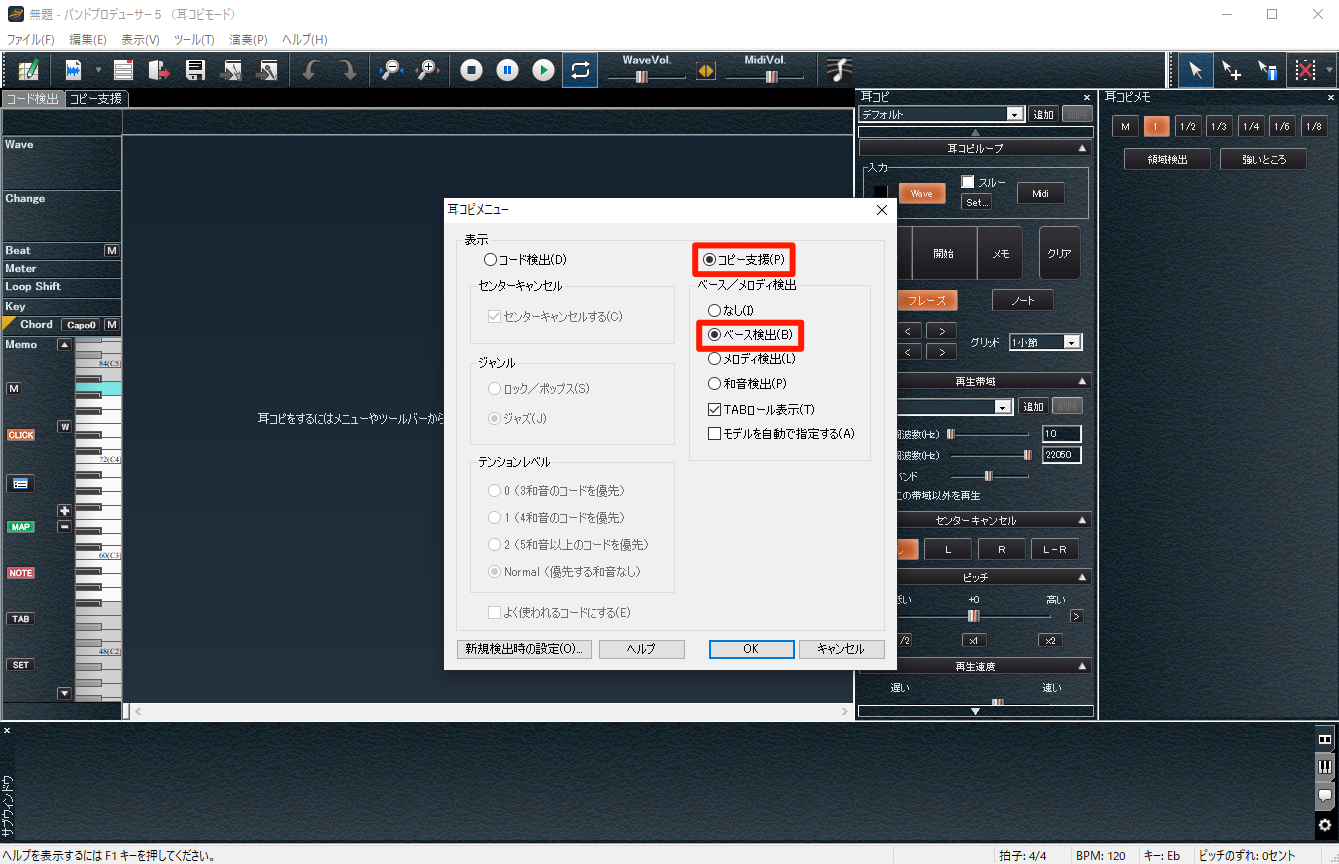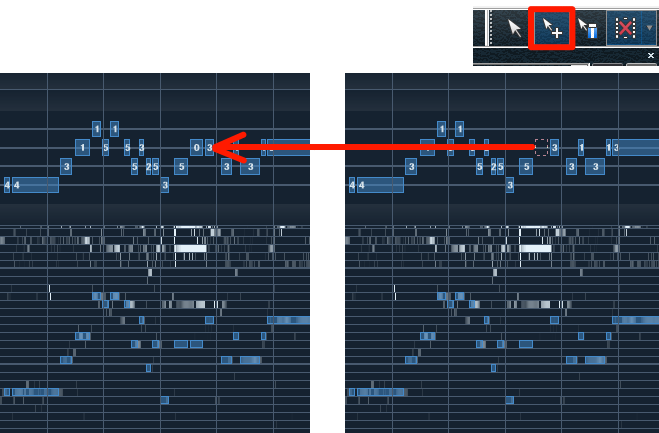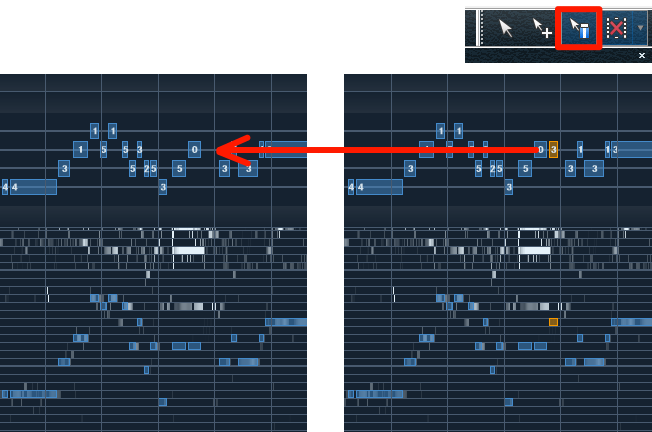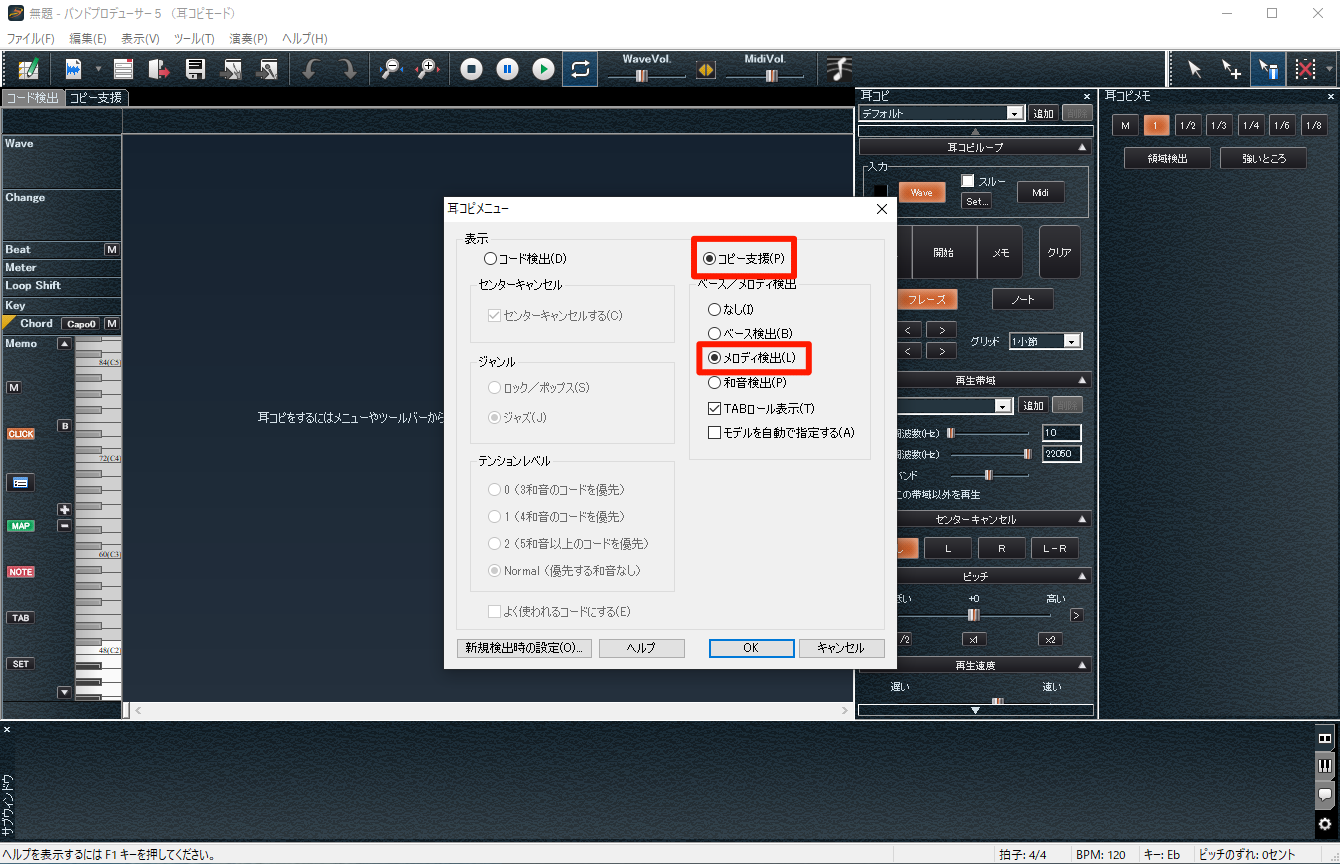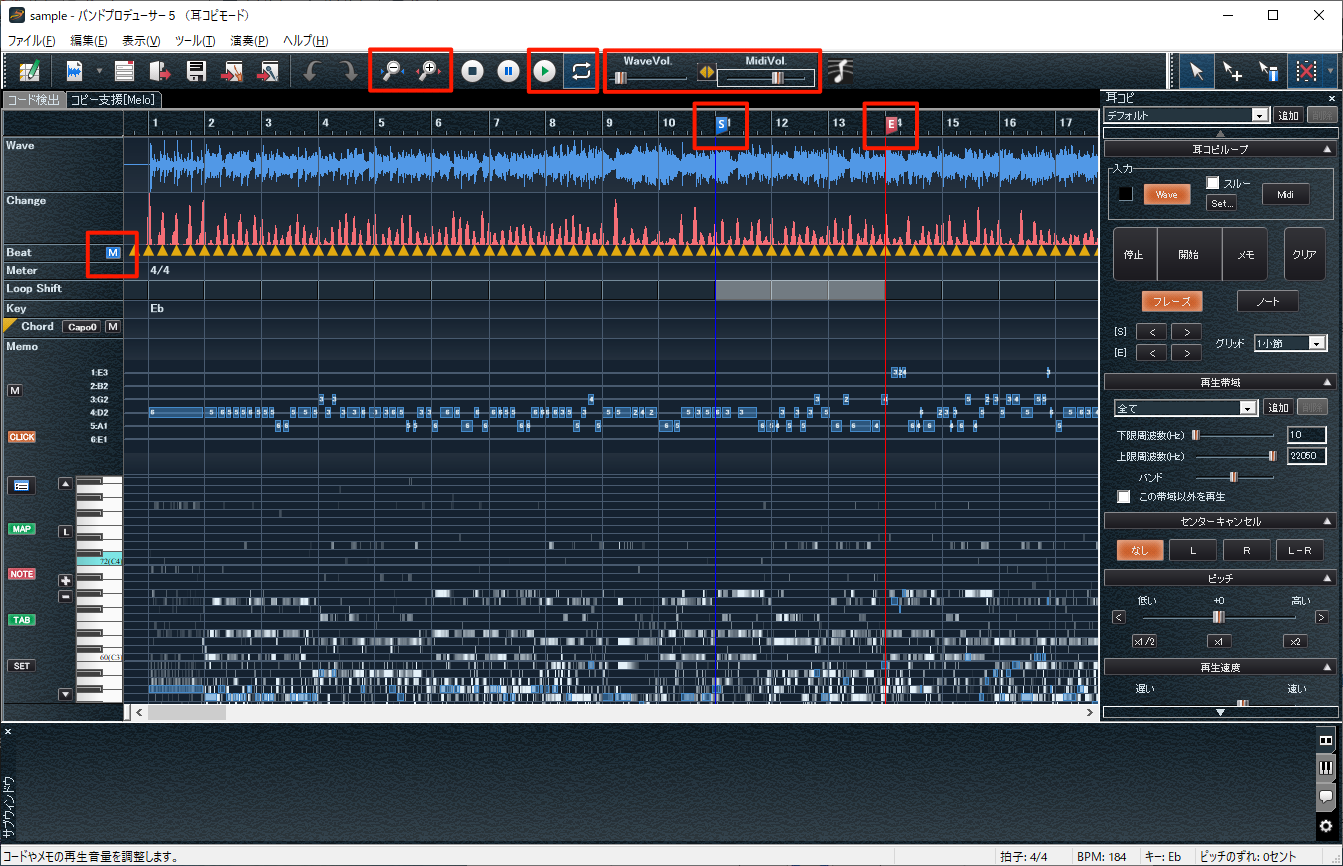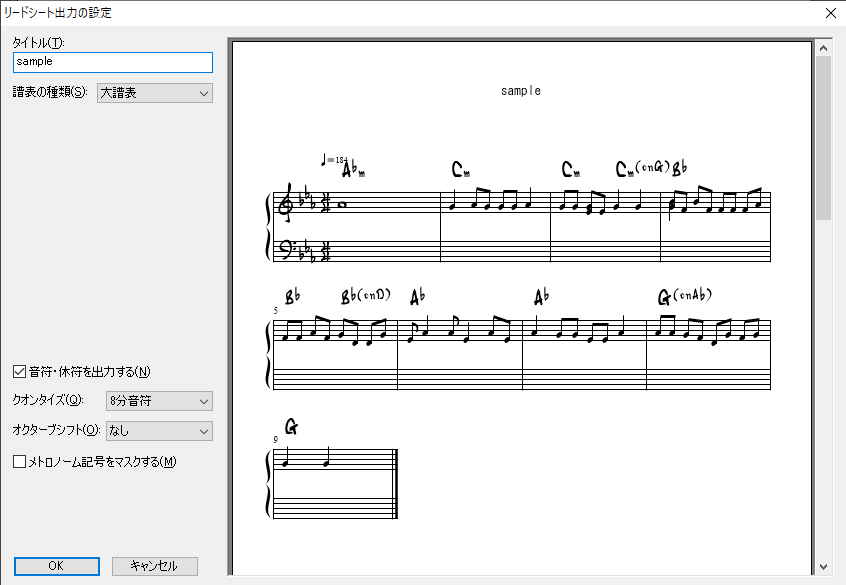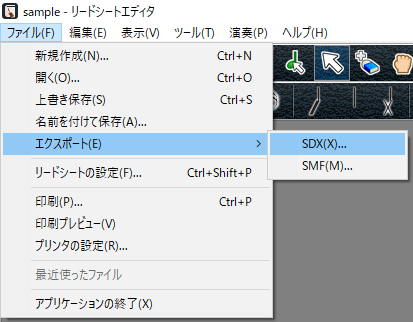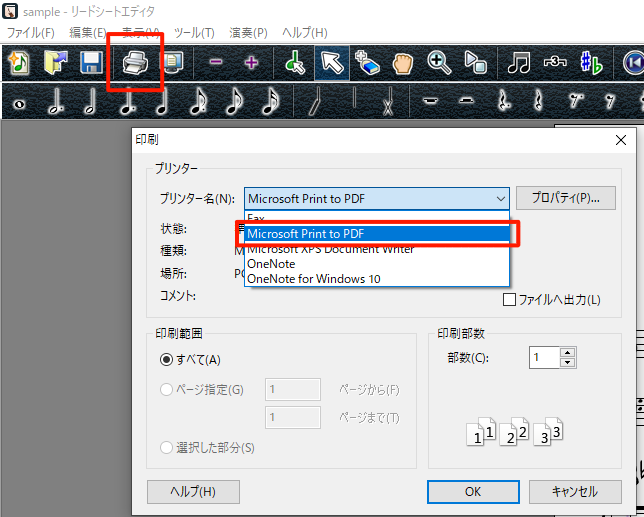好きな曲を演奏したいときや、アレンジしたいときに必要になってくるのが「楽譜」ですが、欲しい楽譜が販売されていなかったり、公開されていない場合もありますよね。
そんなときは、自分で楽譜を書いてみませんか?
この記事では、既存曲の楽譜の起こし方(採譜の方法)を解説します。
楽譜を作ったことの無い初心者の方でも簡単に作れる方法として、耳コピソフト(アプリ)である「バンドプロデューサー5」の便利な機能や使い方をまとめました。
耳コピは決して難しくないので、ぜひともチャレンジしてみてください♪
バンドプロデューサー5について
採譜(耳コピ)をすることは難しいと感じられる方も多いかと思います。
特に難しいのは、伴奏部分のコード(和音)や、ベース音が聞き取れない等の悩みがありますよね。
そこで、耳コピを支援してくれるソフトが「バンドプロデューサー5」です。
耳コピが苦手な方でも、このソフトを使えば簡単に耳コピ作業が可能になります。
以下が、バンドプロデューサー5の主な機能です。
バンドプロデューサー5の機能
- 音楽データを込みこんで、メロディやコード進行を自動検出。
- テンポやピッチを自由にコントロールして、スロー再生可能。
- ボーカル、各楽器の周波数帯域の強調&カットで聞き取りやすく。
- 耳コピしたデータを楽譜書き出し。
これらは機能の一部ですが、耳コピに必要な機能が満載で、さらに、書き出したデータは楽譜に起こすこともできます。
また、このソフトは音楽作成(作曲)もすることができるので、作成した楽譜から既存曲の再現や、オリジナル曲を作ることも可能です。
耳コピを支援するだけでなく、耳コピをした後の作業まで支援してくれるのはありがたいですね。
ただし、バンドプロデューサー5で自動検出されるコードやメロディの精度はそこまで高くないです。
細かい部分は微妙に間違っていたりするので、そういった部分は自分で耳コピをしなければいけません。
ですが、ボーカルや特定の楽器音を小さくして、聞きたい楽器音だけを大きくすることや、スロー再生も可能なので、耳コピをするのにとても便利な機能が揃っています。
これらの機能を駆使して、耳コピしたい曲の楽譜を作ってみましょう。
それでは、実際の操作方法を解説します。
バンドプロデューサー5の使い方
インストール・ライセンス認証
ソフトのインストール方法は、ソフトを購入した際に付属している「基本操作ガイド」、「ユーザーズマニュアル」を参照してください。
exeファイルを開いて指示に従うだけなので、見なくても簡単にインストールできます。
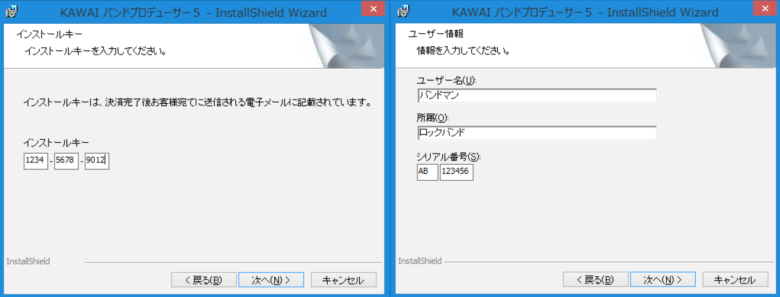
ダウンロード版を購入した際は、購入したサイトのマイページ等から確認しましょう。
また、ライセンス認証はソフト起動時に毎回求められますが、ネット環境に接続していれば、認証は初回のみで完了します。
つまり、ネット環境に接続していないとソフトを利用できないので注意しましょう。
KAWAIコンピュータミュージック
バンドプロデューサー5の公式販売サイトであるKAWAIコンピュータミュージックのマイページから、「所有製品」のリンクから確認できます。
\KAWAIコンピュータミュージックでの購入はこちら/
amazon
出典:amazon
アカウント&リストの「ゲーム&PCソフトダウンロードライブラリ」から確認できます。
\amazonでの購入はこちら/
ソースネクスト
出典:SOURCENEXT
お客様情報から「お持ちの製品一覧」→「バンドプロデューサー5」→「シリアル番号の確認」から確認できます。
\ソースネクストでの購入はこちら/
商品を購入する場合は、どれも値段は同じですがソースネクストでは頻繁にセールを行っているので、ソースネクスト版がおすすめです。
まだ商品を購入していない場合は、公式サイトから無料体験版があるので、まずはそちらをダウンロードしてみてください。
\バンドプロデューサー5 無料体験版はこちら/
耳コピモード【コード検出】
まずはバンドプロデューサー5を起動させて、耳コピしたい曲の「コード検出」をしてみましょう。

読み込めるファイル形式は「WAV、WMA、mp3、cda」のいずれかです。
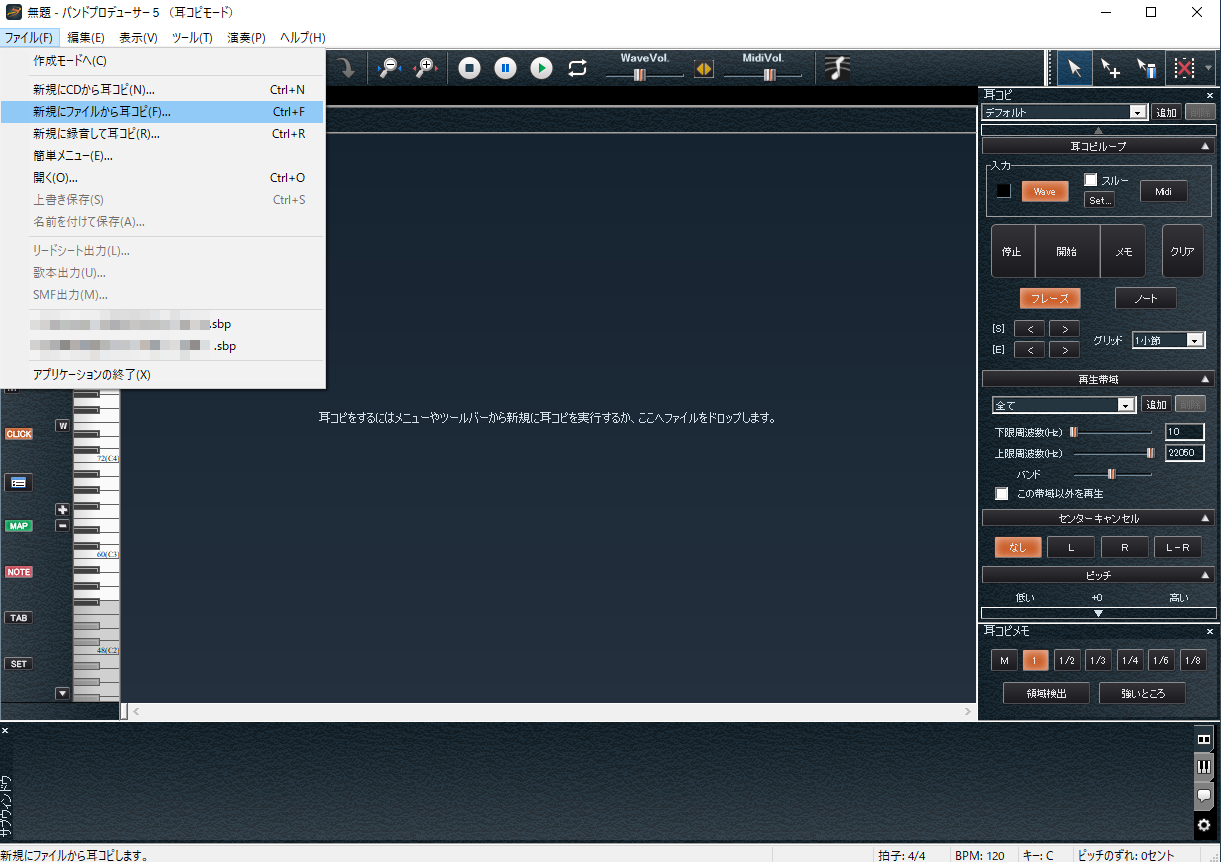
- コードを検出する場合は「コードを検出」を選択。
- ボーカル入りの曲であれば「センターキャンセルする」を選択。
- バスドラムが大きい曲なら「ロック/ポップス」を選択。
- バスドラムが小さい曲なら「ジャズ」を選択。
- 特に優先する和音が無ければ「Normal」を選択。
- 基本的なコードのみを使用する場合は「よく使われるコードにする」を選択。(特定のコードが除外されてしまうので、選択しない方が無難です
これらの条件にチェックを入れて「OK」をクリックしましょう。
一部分のみを検出したい場合は、検出したい部分のみをドラッグして範囲指定してください。
初期設定では曲全体を選択しているので、「OK」をクリックして検出してみましょう。
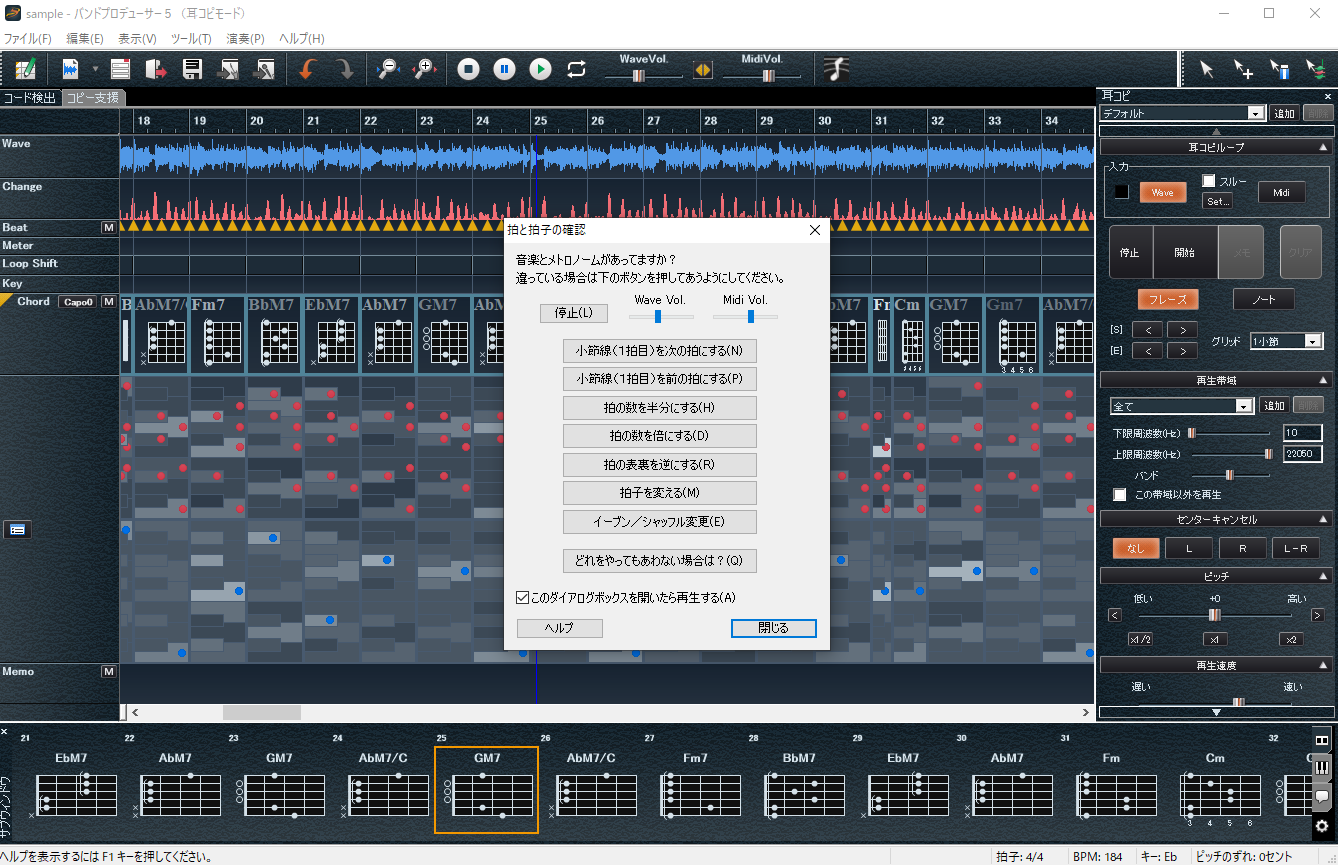
拍子等の設定は後からでも変更できるので、とりあえず「閉じる」をクリックしましょう。
これでコードが自動検出されましたが、曲よっては間違ったコードが検出される場合もあります。
検出されたコードを変更したい場合は、一つ一つ修正するしかありません。
次はコードの修正をしてみましょう。
コードの修正方法

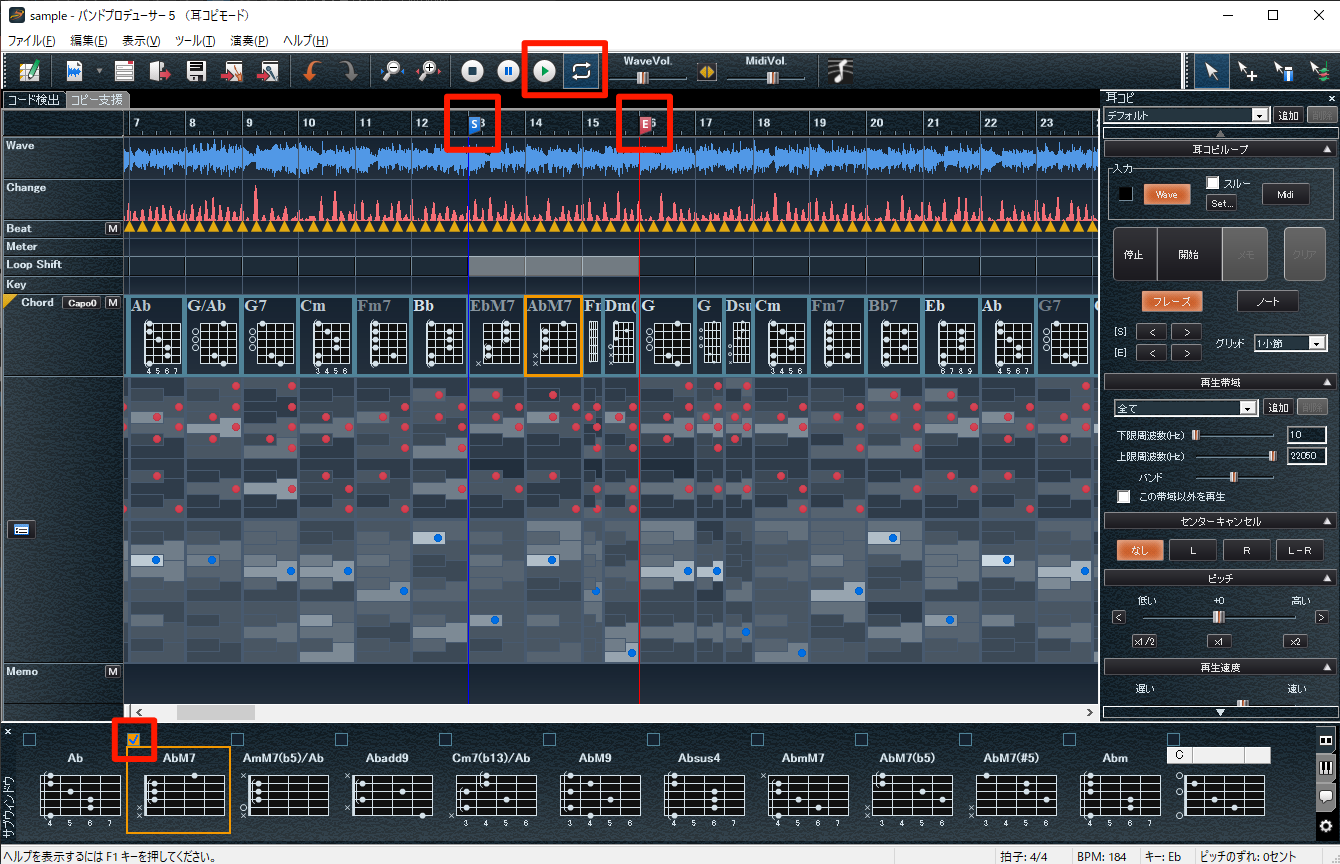
再生する場合はスタートを左クリック、終点を右クリックで範囲指定できるので、修正した付近の範囲を選択しましょう。
再生時は、「くり返し」を選択しておくと聞き取りやすいです。
また、再生は「スペース」or「3」がショートカットキーなので、利用する事をおすすめします。
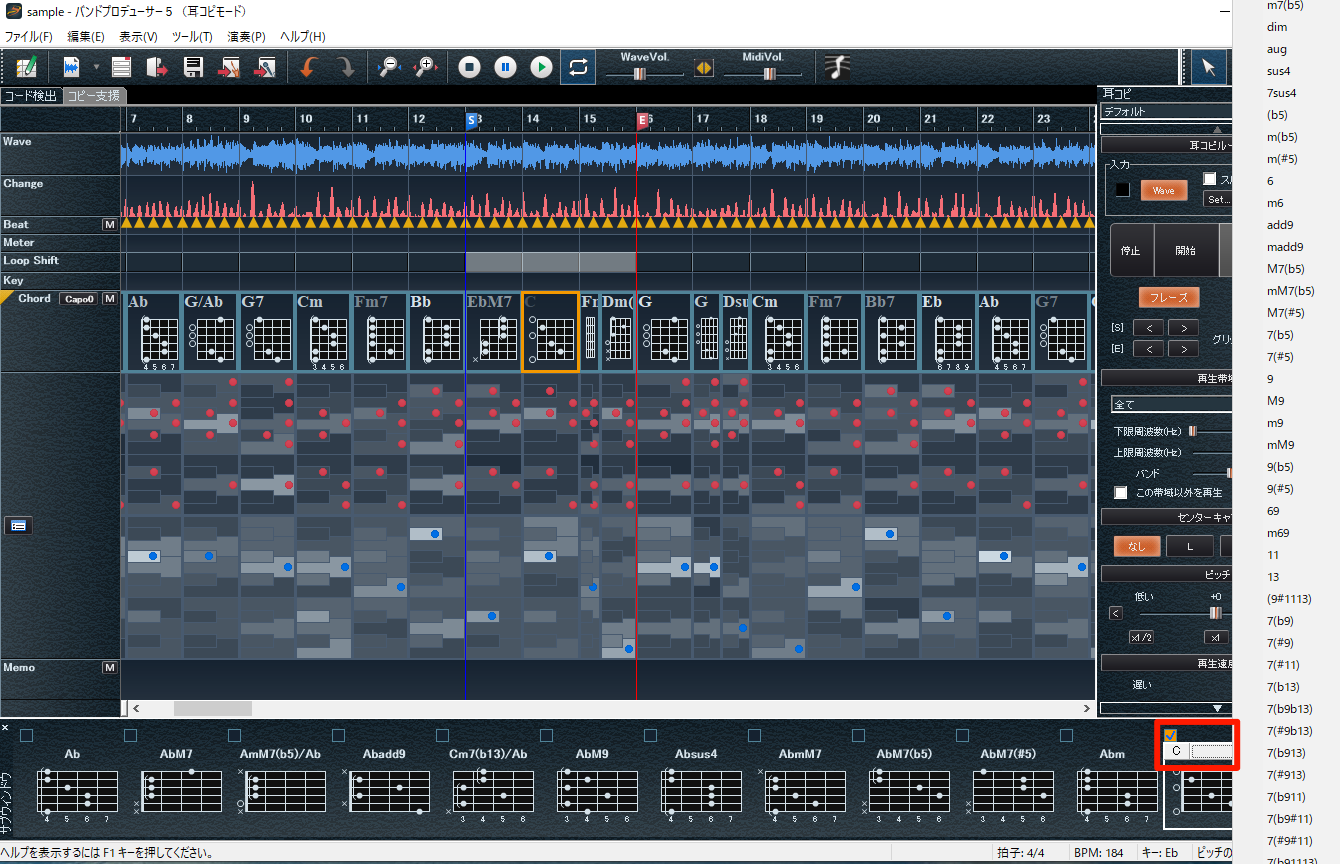
コードの長さを修正する場合は、「選択カーソル」の状態で修正したいコードの枠をドラッグして広げてください。
コードを追加したい場合は、「追加カーソル」の状態で追加したいコード箇所をクリックしてください。
コードを削除したい場合は、「削除カーソル」の状態で削除したいコードとコードの境界線をクリックしてください。
コードをピアノ鍵盤から修正したい場合は、●青のベース音、●赤のコード構成音を「構成音カーソル」の状態で変更したい音に修正してください。
耳コピモード【ベース検出】
耳コピしたい曲ファイルをドラッグ&ドロップして、耳コピメニューから「コピー支援」、「ベース検出」にチェックを入れ、「OK」をクリックしてください。
その後はコード検出の際と同様に、「検出範囲の設定」、「拍と拍子の確認」があるので設定しましょう。

ベース音を追加したい場合は、「追加カーソル」の状態で追加したい箇所をクリックしてください。
ベース音を削除したい場合は、「削除カーソル」の状態で削除したいベース音をクリックしてください。
ベース音が聞き取りにくい場合は、耳コピウィンドウの使い方を参照にしてください。
耳コピモード【メロディ検出】
耳コピしたい曲ファイルをドラッグ&ドロップして、耳コピメニューから「コピー支援」、「メロディ検出」にチェックを入れ、「OK」をクリックしましょう。
その後は同様に、「検出範囲の設定」、「拍と拍子の確認」があるので設定しましょう。
各カーソルを選択して、メロディ音を修正してください。
やりやすい方法として、以下の方法が便利です。
- 再生する際は「くり返し」にする。
- 「WaveVol.」で元音源の音量を下げ、「MidiVol.」でメロディ音量を上げる。
- スタートを左クリック、終点を右クリックで範囲指定して再生。
- 「縮小、拡大」で操作画面の大きさを調整。
- 「Beat」の「M(ミュート)」をクリックして、メトロノーム音を消す。
なお、コード検出がまだ終わっていない場合は、「コード検出」タブよりコードを検出してください。
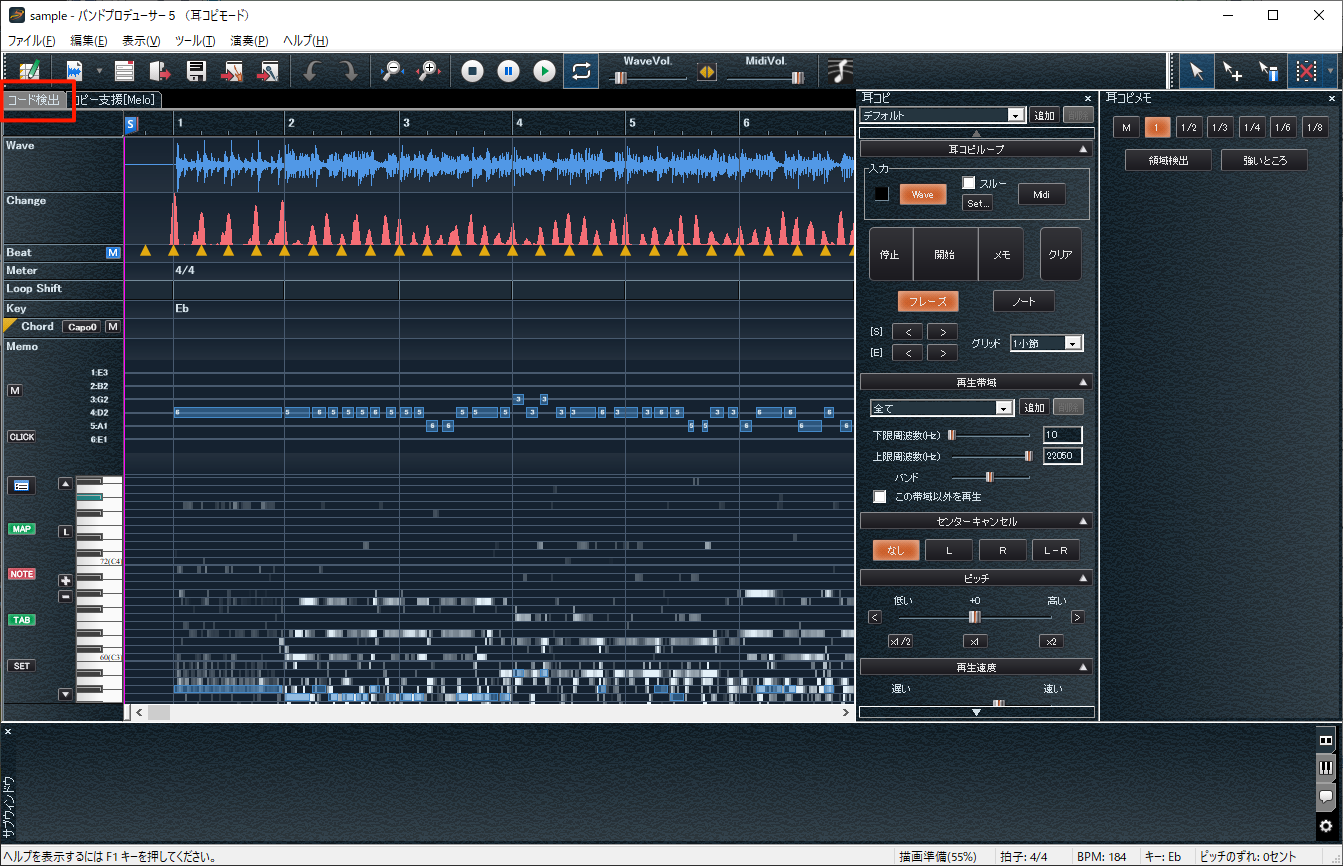
コード検出の際と同様の項目にチェックを入れてコードを自動検出します。
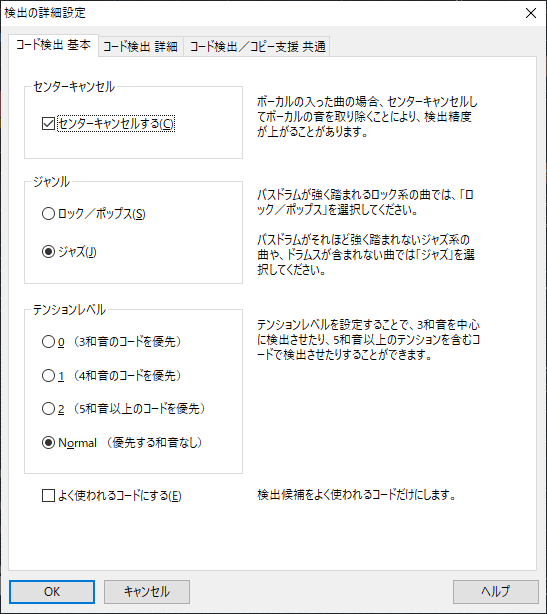
ベースやメロディを後で検出する場合は、「編集」→「ベース/メロディ検出」→「ベース検出」、「メロディ検出」から検出・修正作業を行ってください。

耳コピウィンドウの使い方
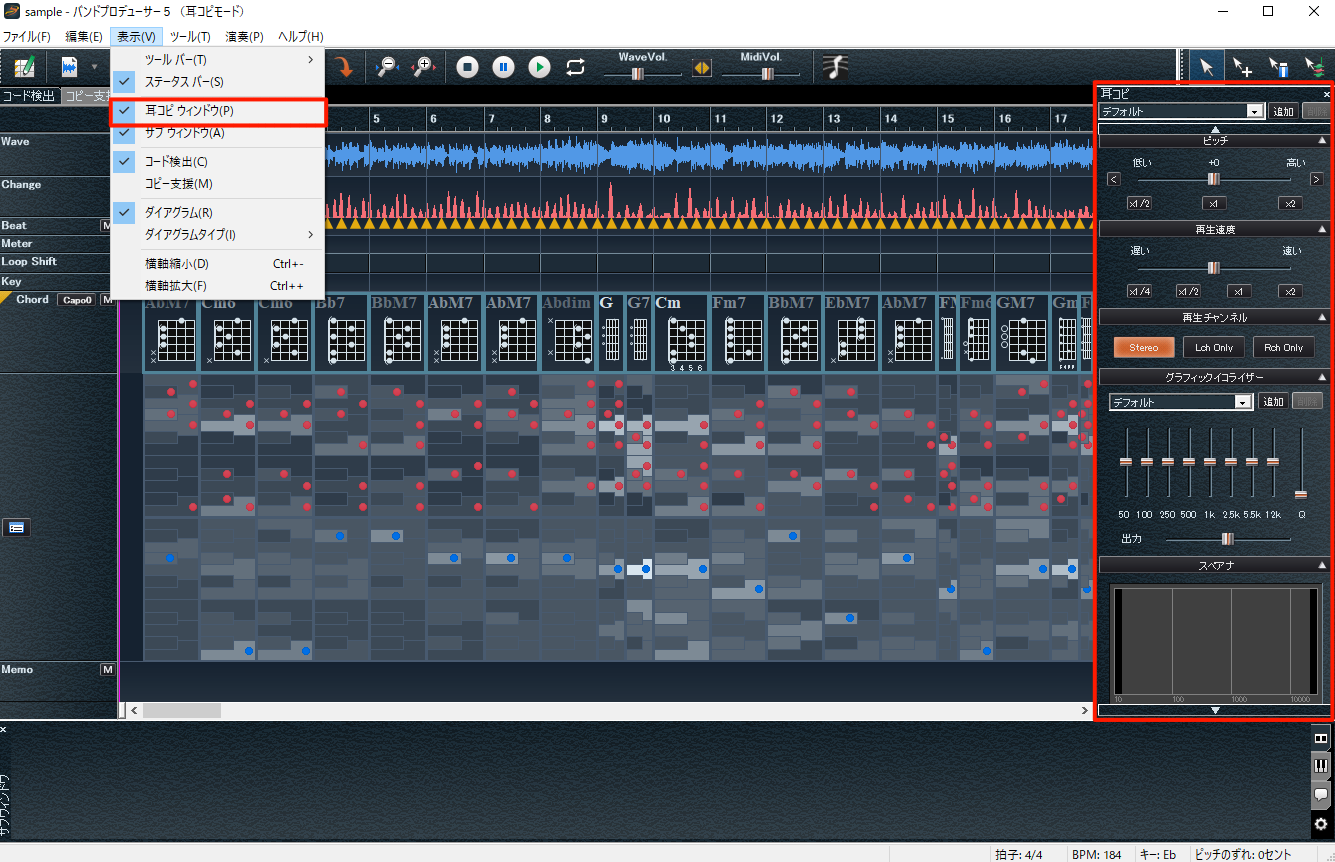
そういった場合に利用するのが「耳コピウィンドウ」の機能です。
「表示」→「耳コピウィンドウ」にチェックがあるかを確認しておきましょう。
この機能を使うことで、特定の楽器音が聞こえやすくなったり、ボーカル音や耳コピしたい楽器以外の音を小さくすることもできます。
また、スロー再生も出来るので、聞き取りにくい楽器の音はこの機能を使って耳コピをしましょう。
各楽器の周波数(周波数表)
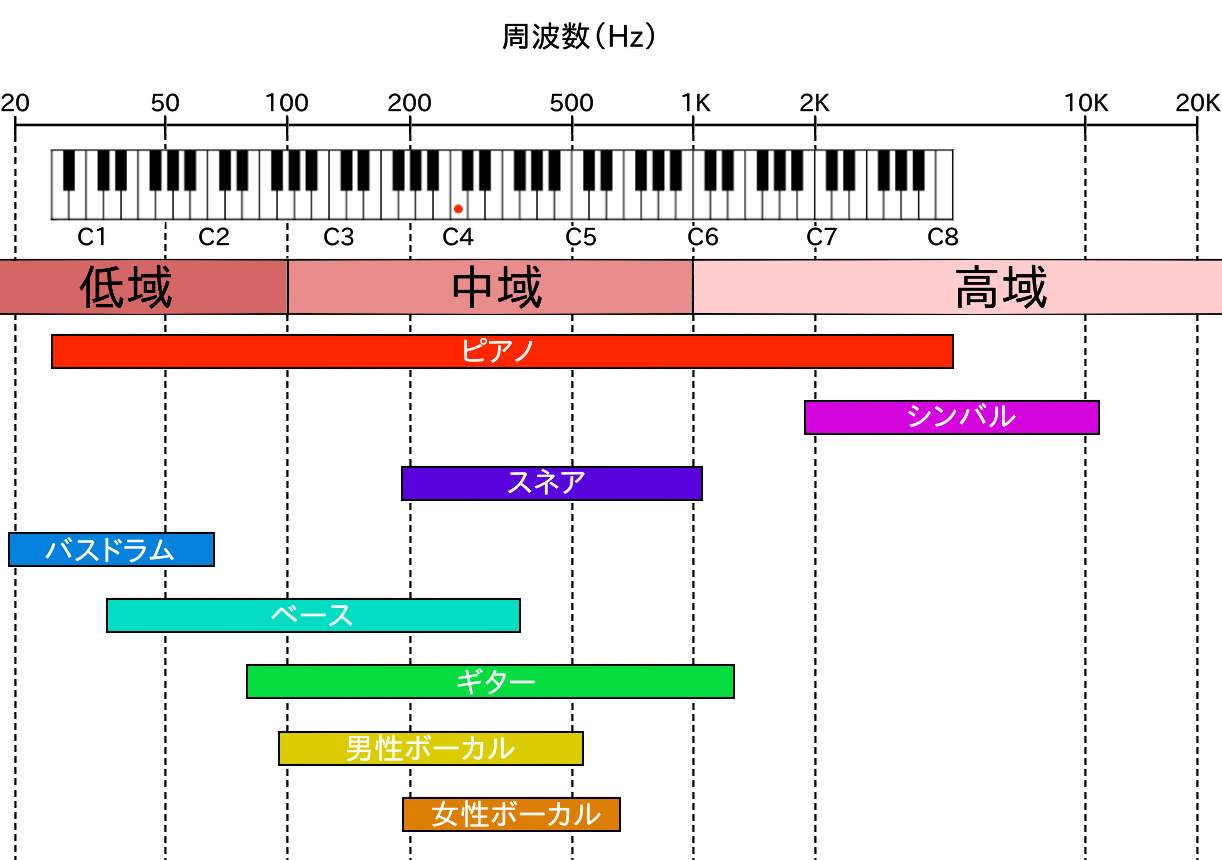
耳コピウィンドウの「再生帯域」と「グラフィックイコライザー」にて、各楽器音に合わせた音量調整をすると、特定の楽器音だけを聞くことが出来ます。
ギターの耳コピ方法
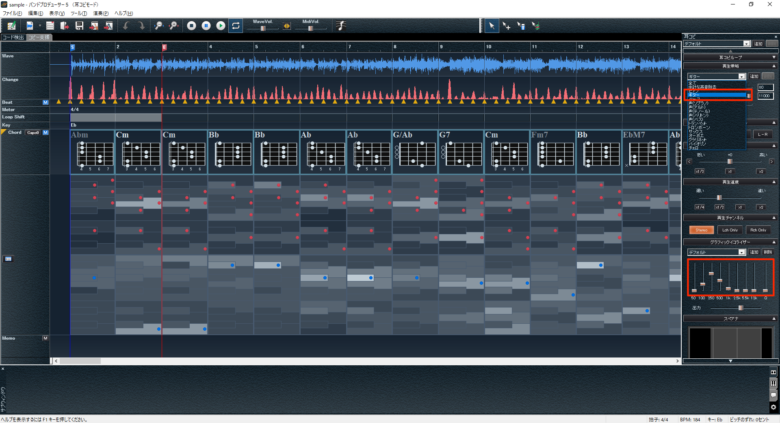
ギターの周波数は約100~1KHzの間なので、中心部分の250Hz~500Hzの音量を大きくしましょう。
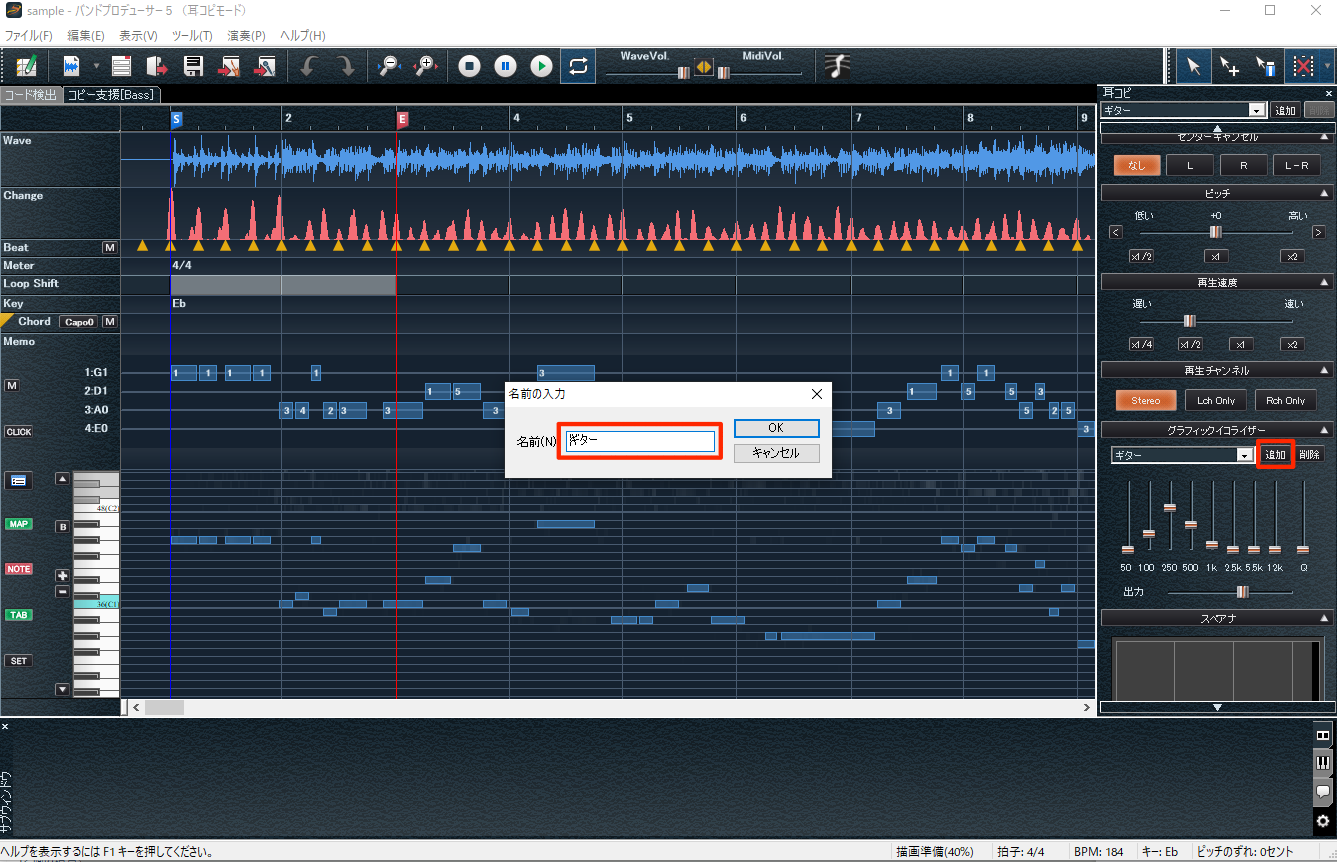
また、ギターの種類によっては聞こえ方が変わるので、曲によっては周波数表とは違った設定にすることも多々あります。

■通常の場合
■音量調整した場合
周波数の調整すると、他の音声が抑えられてギター音がより聞こえやすくなります。
ドラムの耳コピ方法
- ハイハット(シンバル):2K~10KHz
- スネア:200~1KHz
- バスドラム(キック):20~70Hz
それぞれ周波数が全く違うので、周波数に合わせた設定をグラフィックイコライザーにて調節してください。
■通常の場合
■音量調整した場合(バスドラム)
リードシート(楽譜)出力

「リードシート出力」をクリックすると、楽譜が出力できます。
決定したら「OK」をクリックします。
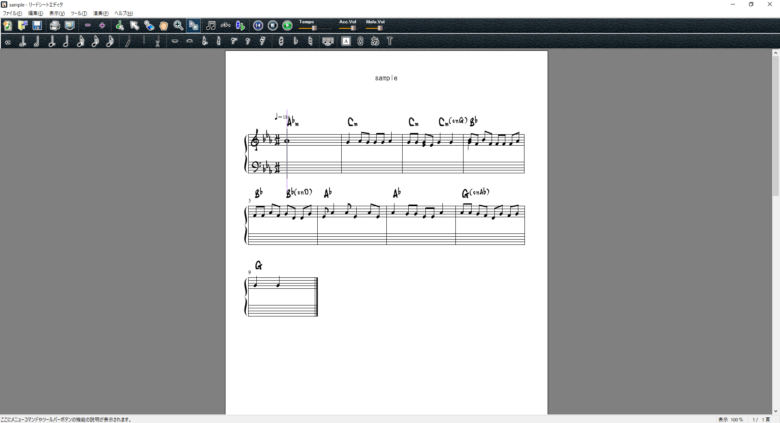
音符や記号を右クリックすると、任意の音符や記号に修正できます。
リードシートの表示等を修正する場合は、「ファイル」→「リードシートの設定」から修正してください。
ファイル出力
修正した楽譜をデータファイルに出力する場合は、「ファイル」→「エクスポート」から選択します。
・SDX
スコアメーカー(KAWAIの楽譜作成ソフト)形式のデータファイルです。
より詳細な楽譜にしたい場合に使います。
・SMF
MIDIデータ(音声ファイル)形式のデータファイルです。
DTMソフト等で読み込んで、より詳細な楽曲にしたい場合に使います。
画像データで出力したい場合、「印刷」→「プリンター名」→「Microsft Print to PDF」を選択して「OK」をクリックします。
紙で印刷したい場合は、ご自宅のプリンターを選択して印刷してください。

綺麗に清書したい場合や、操作性を重視したい方はスコアメーカーがおすすめです。
まとめ
耳コピ方法の流れ
- コード検出
- ベース検出
- メロディ検出
- 伴奏検出(各周波数から読み取る)
- リードシート(楽譜)出力
これがバンドプロデューサー5を使った耳コピ方法の流れです。
①~③の順序は、どの順番から行っても問題ありません。
伴奏検出も、バンドスコアのように詳細な楽譜を必要としない場合はやらなくても良いです。
自分の求める精度に合わせて、楽譜を完成させましょう。
終わりに
耳コピをして楽譜を作りたいけど、どうやったら良いのか分からない人は多いと思います。
小さいころや、学生時代から楽器を習っている人でもない限り、普通の人にとって耳コピ(採譜)はとても難しいでしょう。
ですが、バンドプロデューサー5を使えば、コード検出やメロディ検出までサポートしてくれるので、とても便利です。
完璧な精度とは言えませんが、周波数の調整によって各楽器の音も聞こえやすくなって、スロー再生と組合せれば、かなりの精度で耳コピをすることができます。
筆者は30歳になるまで楽器を演奏したこともありませんし、楽譜も読めませんでしたが、バンドプロデューサー5や楽譜作成ソフトのおかげで、今では耳コピをすることに抵抗感はなくなりました。
私が30歳から楽器を始めたきっかけはこちら。

耳コピは何歳からでも、未経験者でも、楽器を演奏できなくても可能です。
楽譜を作ってみたかったけど諦めていた方は、この記事をきっかけに耳コピ&楽譜作りをしてみませんか?
\amazonでの購入はこちら/
\ソースネクストでの購入はこちら/
楽譜の基本的な用語・解説はこちら。

おすすめの楽譜作成ソフトはこちら。

楽譜を販売してみたい方はこちら。

よろしければクリックで応援お願いします。
DTMランキング